WinDbg快速分析异常情况Dump文件
生产环境偶尔会出现一些异常问题,WinDbg 或 GDB 就是解决此类问题的利器。调试工具 WinDbg 如同医生的听诊器,是系统生病时做问题诊断的逆向分析工具,Dump 文件类似于飞机的黑匣子,记录着生产环境程序运行的状态。
本文主要介绍了调试工具 WinDbg 和抓包工具 ProcDump 的使用。
一、简介
1、WinDbg
WinDbg 是在 Windows 平台下的、强大的用户态和内核态调试工具。相比较于 Visual Studio,它是一个轻量级的调试工具,所谓轻量级指的是它的安装文件大小较小,但是其调试功能,却比 VS 更为强大。
它的另外一个用途是可以用来分析 Dump 数据。WinDbg 是 Microsoft 公司免费调试器调试集合中的 GUI 的调试器,支持 Source 和 Assembly 两种模式的调试。
WinDbg 不仅可以调试应用程序,还可以进行 Kernel Debug。结合 Microsoft 的 Symbol Server,可以获取系统符号文件,便于应用程序和内核的调试。
WinDbg 支持的平台包括 x86、IA64、AMD64。虽然 WinDbg 也提供图形界面操作,但它最强大的地方还是有着强大的调试命令,一般情况会结合 GUI 和命令行进行操作,常用的视图有:局部变量、全局变量、调用栈、线程、命令、寄存器、白板等。其中“命令”视图是默认打开的。
2、DebugDiag
DebugDiag 最初是为了帮助分析 IIS 的性能问题而开发的,它同样可以用于任何其他的进程。DebugDiag 工具主要用于帮助解决如挂起、 速度慢、 内存泄漏或内存碎片,和任何用户模式进程崩溃等问题。
该工具包括附加调试脚本,侧重于互联网信息服务(IIS)应用程序、 Web 数据访问组件、 COM+ 和相关 Microsoft 技术、SharePoint 和 .NET。它提供可扩展对象模型中的 COM 对象的形式,并具有一个内置的报告框架提供的脚本主机。它由 3 部分组成,包括调试服务、 调试器主机和用户界面。
3、ProcDump
ProcDump 是 System Internal 提供的一个专门用来监测程序 CPU 高使用率从而生成进程 Dump 文件的工具。ProcDump 可以根据系统的 CPU 使用率或者指定的性能计数器来针对特定进程生成一系列的 Dump 文件,以便调试者对事故原因进行分析。
二,工具下载地址
1、WinDbg 下载
2、DebugDiag v2 Update 2 下载:https://www.microsoft.com/en-us/download/details.aspx?id=49924
3、ProcDump v9.0 下载:https://download.sysinternals.com/files/Procdump.zip
三、获取异常进程的 Dump 文件
以下四种方式获取 Dump 文件:
1、通过【任务管理器】获取 Dump 文件,这样获取的是 MinDump
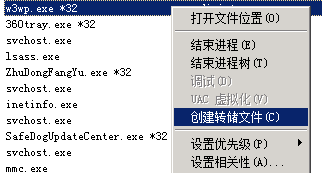
2、利用 WinDbg 的 adplus 获取 Dump 文件,这样获取的是 FullDump
C:\Program Files\Debugging Tools for Windows (x64)>adplus -hang -pn explorer.exe
-o D:\dumps
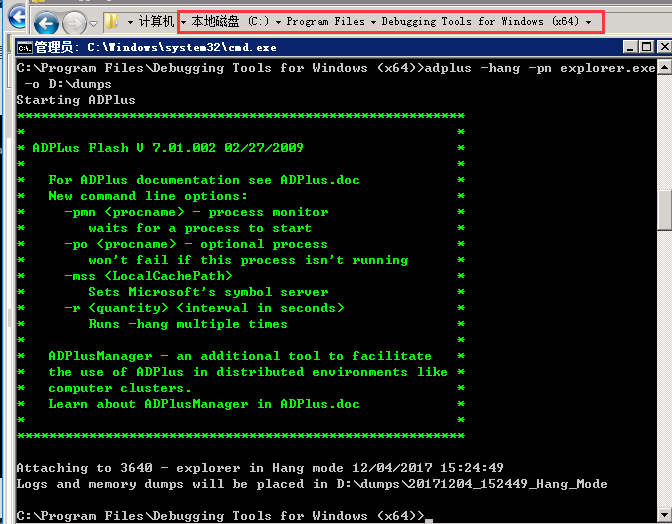
3、通过 DebugDiag 创建.NET 异常转储 Dump 文件
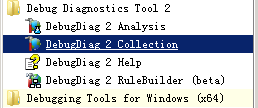
4、通过 ProcDump 抓取异常线程 Dump 文件。
4.1、命令行
进入ProcDump目录,运行命令行:
1 | procdump [-a] [[-c|-cl CPU usage] [-u] [-s seconds]] [-n exceeds] |
实例:
1 | procdump -c 70 -s 5 -ma -n 3 w3wp |
注意:
- ProcDump 需要进程已经启动,并且中途不能停止。比如需要抓取 IIS Worker Process 的 High CPU Dump,由于 IIS Worker Process 默认会
配置 Idle Timeout = 20 min,即该进程在 20 分钟内没有任何请求的话就会自动结束,这种情况下 ProcDump 也会自动结束。需要重新运行命令。
因此如果目标程序存在这样的配置,需要暂时将该配置取消。
有些系统管理员希望能够运行该工具后退出用户 session,ProcDump 是做不到的,如果有这种需求可以考虑使用 DebugDiag。
在调试 High CPU 问题的时候经常用到的一个命令是!runaway,但是有些时候!runway 在 ProcDump 抓取 Dump 文件的过程中运行不出来,报错信息如下:
0:000> !runaway ERROR: !runaway: extension exception 0x80004002. “Unable to get thread times - dumps may not have time information”
解决方法是将 Debugging Tools for Windows (WinDbg) 安装目录下的 dbghelp.dll 拷贝到 procdump.exe 所在目录下,然后再运行命令抓取 Dump。
四、WinDbg 使用方法
操作步骤如下:
1、抓取异常程序的 Dump 文件。
2、设置符号表
符号表是 WinDbg 关键的“数据库”,如果没有它,WinDbg 基本上就是个废物,无法分析更多问题。所以使用 WinDbg 设置符号表,是必须要走的一步。
a、运行 WinDbg 软件,然后按【Ctrl+S】弹出符号表设置窗。
b、将符号表地址:SRVC:\Symbols
http://msdl.microsoft.com/download/symbols 粘贴在输入框中(不能换行),点击确定即可。点击确定之前,请先确认红色字的文件夹是否已被新建。
注:红色字C:\Symbols表示符号表本地存储路径,建议固定路径,可避免符号表重复下载。
3、学会打开第一个 Dump 文件!
使用【Ctrl+D】快捷键,或者点击 WinDbg 界面上的【File=>Open Crash Dump…】按钮,来打开一个 Dump 文件。
当你想打开第二个 Dump 文件时,可能因为上一个分析记录未清除,导致无法直接分析 Dump 文件,此时你可以使用快捷键【Shift+F5】来关闭上一个对 Dump 文件的分析记录。
SOS does not support the current target architecture
这个错误的原因是用了32位的任务管理器抓的32位的dump文件。
需要用64位的任务管理器抓32位的dump文件(C:\Windows\SysWOW64\taskmgr.exe)
4、通过简单的几个命令学会分析 Dump 文件
1 | .loadby sos clr //首先加载sos |
调试dump步骤
将dump文件拖入windbg
执行.loadby sos clr或.loadby sos mscorwks加载模块
执行!analyze -v 进行异常分析
调试exe文件步骤
Open Executeable..
执行 sxe ld:clrjit
执行 g
执行.loadby sos clr
5、常用命令
1 | .sympath // 检查sympath是否正确 |
参考:
https://www.cnblogs.com/sheng-jie/p/9503650.html
http://mp.weixin.qq.com/s/R6TrIlxqJVgApFP-V2r0GA
http://blog.csdn.net/beanjoy/article/details/39203259
http://www.cnblogs.com/Clingingboy/archive/2013/03/26/2983166.html